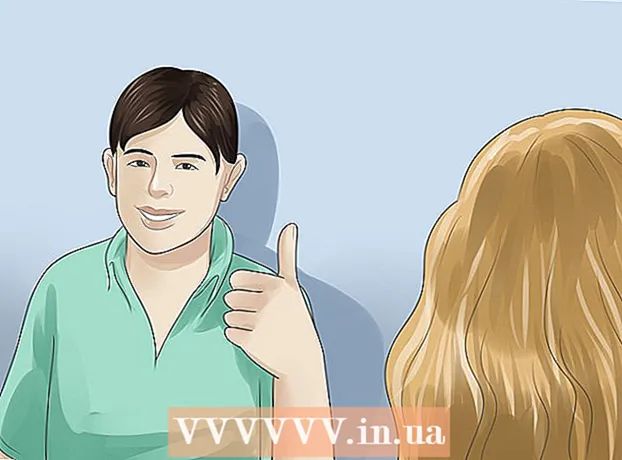Autor:
Mark Sanchez
Erstelldatum:
27 Januar 2021
Aktualisierungsdatum:
29 Juni 2024
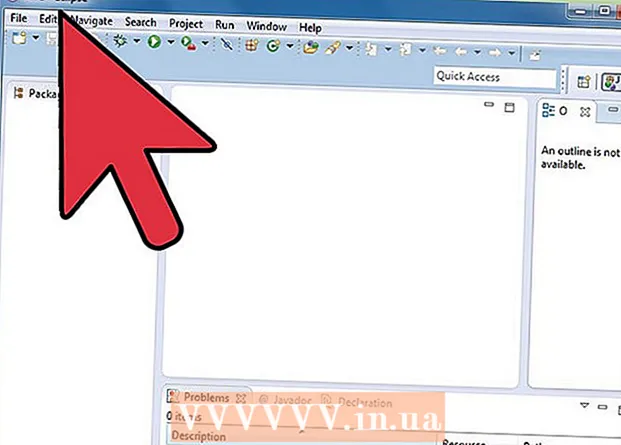
Inhalt
Die Computerprogrammierung mit Java ist wohl der wichtigste Aspekt des Computings. Viele der heute gängigen Anwendungen und Programme verwenden Java als Hauptquellcode, von Computerspielen bis hin zu Mobiltelefonen. Eclipse ist nur eine von vielen Skriptanwendungen zur Entwicklung von Java-Programmen und ermöglicht es Studenten, Java-Code zu schreiben und zu kompilieren und Programme auszuführen.
Schritte
 1 Besuchen Sie die Seite die Java-Download-Seite auf der Oracle-Websiteum die JDK-Downloadumgebung zu finden. Scrollen Sie nach unten, bis Sie Java SE 6 Update 43 finden, und laden Sie das JDK herunter.
1 Besuchen Sie die Seite die Java-Download-Seite auf der Oracle-Websiteum die JDK-Downloadumgebung zu finden. Scrollen Sie nach unten, bis Sie Java SE 6 Update 43 finden, und laden Sie das JDK herunter.  2 Nachdem Sie sich für den Download entschieden haben, akzeptieren Sie die Nutzungsbedingungen und wählen Sie das richtige Betriebssystem für Ihr spezielles JDK aus. (Windows, Mac, Linux usw.).
2 Nachdem Sie sich für den Download entschieden haben, akzeptieren Sie die Nutzungsbedingungen und wählen Sie das richtige Betriebssystem für Ihr spezielles JDK aus. (Windows, Mac, Linux usw.).  3 Doppelklicken Sie nach Abschluss des Downloads auf die Datei, um mit der Installation des JDK zu beginnen.
3 Doppelklicken Sie nach Abschluss des Downloads auf die Datei, um mit der Installation des JDK zu beginnen. 4 Nach Abschluss der Erstinstallation werden Sie in einem Popup-Fenster gefragt, wo die Quelle Ihrer Java-Dateien sein wird. Sie können den Speicherort des Ordners ändern, aber es ist am besten, bei dem zu bleiben, was Sie ursprünglich erhalten haben.
4 Nach Abschluss der Erstinstallation werden Sie in einem Popup-Fenster gefragt, wo die Quelle Ihrer Java-Dateien sein wird. Sie können den Speicherort des Ordners ändern, aber es ist am besten, bei dem zu bleiben, was Sie ursprünglich erhalten haben. 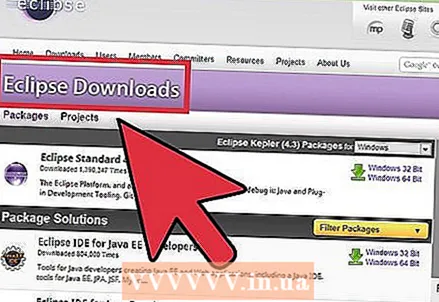 5 Wenn die Installation abgeschlossen ist, beginnen wir mit der Installation von Eclipse. Gehen Sie zu http://www.eclipse.org/downloads/.
5 Wenn die Installation abgeschlossen ist, beginnen wir mit der Installation von Eclipse. Gehen Sie zu http://www.eclipse.org/downloads/.  6 Für Windows-Benutzer: Sie sollten wissen, welche Version Ihres Betriebssystems Sie haben. Wenn Ihr Computer Windows 64-Bit ist, wählen Sie Windows 64, und wenn Ihr Computer Windows 32-Bit ist, wählen Sie Windows 32-Bit.
6 Für Windows-Benutzer: Sie sollten wissen, welche Version Ihres Betriebssystems Sie haben. Wenn Ihr Computer Windows 64-Bit ist, wählen Sie Windows 64, und wenn Ihr Computer Windows 32-Bit ist, wählen Sie Windows 32-Bit.  7 Nachdem Sie das Eclipse-Archiv heruntergeladen haben, müssen Sie die Archivdatei entpacken. zip, das einen entpackten Eclipse-Ordner erstellt. Sie können das Archiv in das Root-Laufwerk C: extrahieren, wodurch ein Ordner "C: eclipse" erstellt wird, oder den extrahierten Eclipse-Ordner einfach in das Root-Laufwerk C: verschieben, wenn Sie ihn bereits extrahiert haben. Da Eclipse kein Installationsprogramm hat, befindet sich im Eclipse-Ordner eine Datei namens eclipse.exe (). Sie können auf die Datei doppelklicken, um Eclipse zu starten.
7 Nachdem Sie das Eclipse-Archiv heruntergeladen haben, müssen Sie die Archivdatei entpacken. zip, das einen entpackten Eclipse-Ordner erstellt. Sie können das Archiv in das Root-Laufwerk C: extrahieren, wodurch ein Ordner "C: eclipse" erstellt wird, oder den extrahierten Eclipse-Ordner einfach in das Root-Laufwerk C: verschieben, wenn Sie ihn bereits extrahiert haben. Da Eclipse kein Installationsprogramm hat, befindet sich im Eclipse-Ordner eine Datei namens eclipse.exe (). Sie können auf die Datei doppelklicken, um Eclipse zu starten.  8 Nachdem Eclipse vollständig installiert und entpackt wurde, erstellen Sie einen Arbeitsordner, in dem Sie alle generierten Programmdateien enthalten.
8 Nachdem Eclipse vollständig installiert und entpackt wurde, erstellen Sie einen Arbeitsordner, in dem Sie alle generierten Programmdateien enthalten. 9 Nachdem Sie die Installation von Eclipse abgeschlossen haben, starten Sie Ihren Computer neu. Durch einen Neustart des Computers wird der Systemspeicher aktualisiert und die von Installations- und Deinstallationsprogrammen vorgenommenen Registrierungs- oder Konfigurationsänderungen werden wirksam.
9 Nachdem Sie die Installation von Eclipse abgeschlossen haben, starten Sie Ihren Computer neu. Durch einen Neustart des Computers wird der Systemspeicher aktualisiert und die von Installations- und Deinstallationsprogrammen vorgenommenen Registrierungs- oder Konfigurationsänderungen werden wirksam.  10 Erstellen Sie von dort aus ein Testprogramm, um die Eclipse-Funktionalität zu testen.
10 Erstellen Sie von dort aus ein Testprogramm, um die Eclipse-Funktionalität zu testen.